Un gráfico de perfil de trayectoria le permite visualizar los cambios variables de una capa de trayectoria. Puede visualizar y comparar variables a lo largo de un recorrido o comparar una variable entre varios recorridos.
Para crear un gráfico de perfil de trayectoria, haga clic con el botón derecho en una capa de trayectoria del panel Contenido, elija Crear gráfico y haga clic en Perfil de trayectoria para abrir las propiedades del gráfico.
El gráfico de perfil de trayectoria ofrece tres series de datos para explorar los datos. En las propiedades del gráfico, puede definir la configuración de los datos, incluidas las series de datos, las trayectorias, las variables y las propiedades para crear un gráfico.
Configuración de datos
Defina los ajustes de un gráfico en la pestaña Datos del panel Propiedades del gráfico. Estos ajustes incluyen series de datos, trayectorias, una variable para el eje x, una o varias variables para el eje y, secciones de interés y mucho más.
Series de datos
Utilice la opción Una variable con varias pistas para visualizar los cambios de una variable con varias pistas. Puede comparar el cambio de la variable a lo largo de recorridos repetidos para comprender el cambio temporal o comparar una variable a lo largo de recorridos en varias ubicaciones.
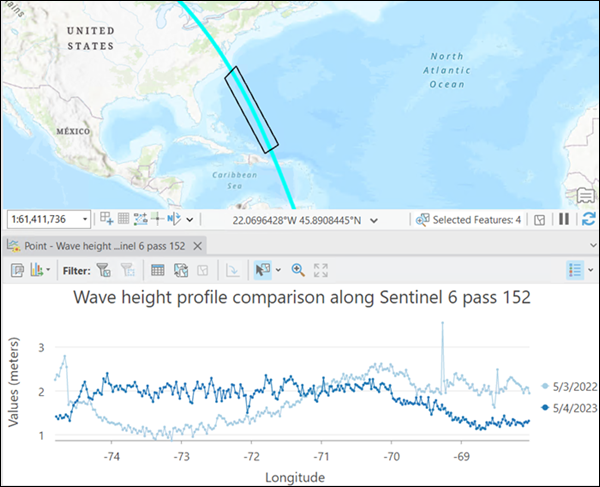
Utilice la opción Múltiples variables con una pista para comparar los cambios de las variables a lo largo de una trayectoria. Puede visualizar el patrón de cambio de las distintas variables.
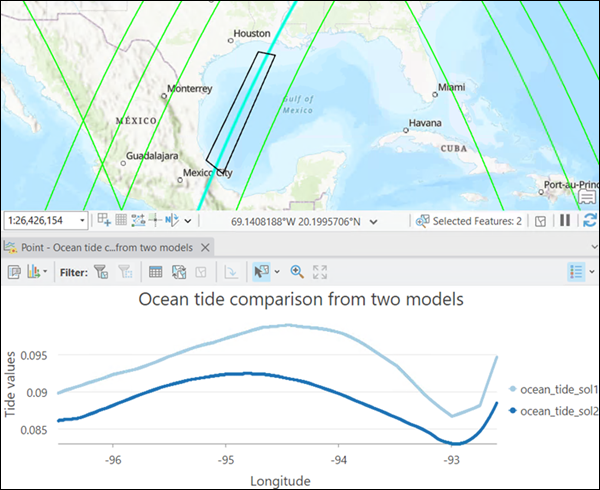
Use la opción Una variable con varias capas para trabajar con varias capas. Se recomienda crear las capas con la herramienta Crear capa de trayectorias y con los mismos nombres de variables. Si la capa es un dataset de trayectorias que contiene varias trayectorias, se utiliza la selección o el primer recorrido para la capa.
Opciones adicionales
A continuación, se enumeran las opciones adicionales para definir el gráfico del perfil de trayectoria:
- Variable para el eje X: elija una variable de dimensión para el eje x.
- Variables: elija una o varias variables necesarias para la serie de datos. Las variables se utilizan para el eje y.
- Seleccionar trayectorias: seleccione una o varias trayectorias que requieran las series de datos. Puede seleccionar trayectorias de la subcapa de huella utilizando las herramientas de selección del mapa e importar las selecciones mediante la herramienta Obtener selección de las propiedades del gráfico, o utilizar la herramienta Rectángulo para seleccionar directamente del mapa.
- Definir la sección de interés: defina la sección de interés dibujando un polígono o seleccionando un polígono existente. Al crear un gráfico de trayectorias, los puntos se extraen de los archivos de trayectorias. Los archivos de trayectorias pueden contener muchos puntos, sobre todo en el caso de los datos de 20 Hz. Con esta opción, puede evitar extraer datos innecesarios.
- Etiquetas de datos: especifique si los puntos de datos están etiquetados en el gráfico.
- Estadísticas: vea las estadísticas de cada perfil en el gráfico. Las estadísticas se calculan a partir de variables en los puntos de trayectoria seleccionados.
Ejes
Defina la configuración de ejes de su gráfico en la pestaña Ejes del panel Propiedades de gráfico.
Eje X
El eje x del perfil de superficie muestra los valores de distancia a lo largo del perfil. Los límites mínimo y máximo predeterminados del eje x se basan en el rango de la polilínea. El valor de referencia cero corresponde al primer punto dibujado en la polilínea. Estos valores se pueden personalizar escribiendo un nuevo valor de límite de eje x. Al hacer clic en el botón de restablecimiento, el límite de eje x volverá al valor predeterminado.
Puede utilizar el parámetro Unidad para convertir entre las unidades lineales.
Eje Y
Los límites mínimo y máximo predeterminados del eje y se basan en el rango de valores de datos representados en el eje. Estos valores se pueden personalizar escribiendo un nuevo valor de límite de eje y. Al hacer clic en el botón de restablecimiento, el límite de eje y volverá al valor predeterminado.
De forma predeterminada, los ejes del gráfico de líneas se muestran en una escala lineal. Para mostrar los ejes numéricos (sin fecha) en una escala logarítmica, active la casilla de verificación Eje de registro.
Puede formatear el modo en que un eje mostrará valores numéricos especificando una categoría de formato de número o definiendo una cadena de formato personalizada. Por ejemplo, se puede utilizar $#,### como cadena de formato personalizado para mostrar valores de divisas.
Puede utilizar el cuadro de texto Unidad escalar para definir un valor personalizado para convertir o escalar el eje y. Por ejemplo, use 0,001 para convertir los valores del eje y de metros a kilómetros.
Agregar una guía
Es posible agregar líneas o rangos de guía a los gráficos como referencia o como modo de resaltar valores de eje e importantes. Para agregar una nueva guía, vaya a la pestaña Guías del panel Propiedades de gráfico, elija si desea dibujar una guía horizontal o vertical y haga clic en Agregar guía. Para dibujar una línea, introduzca un valor donde desee que se dibuje la línea. Para crear un rango, introduzca un valor a. Puede agregar texto a una guía especificando un valor en Etiqueta.
Crear un gráfico de perfil de la trayectoria
Para crear un gráfico de perfil de superficie para visualizar la altura de la superficie del mar utilizando varios archivos de trayectoria repetidos, siga estos pasos:
- Cree un dataset de trayectorias a partir de los archivos de trayectorias y agréguelo al mapa.
Consulte Trabajar con datos de trayectoria para obtener más información sobre la creación de un dataset de trayectoria.
- Haga clic con el botón derecho en el dataset dr trayectorias y haga clic en Crear gráfico > Perfil de trayectoria.
- Haga clic en Establecer serie de datos y elija la opción Una variable con varias pistas.
- Seleccione la variable del dataset de trayectoria que desee representar gráficamente.
- Para seleccionar trayectorias, utilice la herramienta Rectángulo para arrastrar un pequeño rectángulo sobre la huella de los recorridos deseados.
- Utilice la herramienta Polígono para definir la sección de interés.
- Haga clic en Crear gráfico.
El gráfico del perfil de trayectoria se crea y se muestra en la pestaña de gráficos del mapa.
- Modifique el título y las etiquetas de los ejes x e y según sea necesario.